登録後のアプリの使い方
今回はAmazonFlexに登録出来た後の流れを書いていきたいと思います。
最初は何をすれば仕事(AmazonFlexではオファーといいます。)が取れるかもわからないですからね。
Amazonが用意してくれている配達専用アプリ内の動画を見れば出来るようになっていますが、分からない方も多いと思います。
ですので項目別に説明していきたいと思います。
アプリにログインから
AmazonFlexアプリには、Amazonのアカウントでログインします。
アカウントのID、パスワードはご自分でしっかり管理してください。
以前、パスワードを忘れてログインできなくなり、オファーを当日欠勤扱いになった方もいらっしゃいます。
ID、パスワードはスマーフォン内のメモ帳と紙のメモ帳、ノートなどに書いて保管しているのがおすすめです。
忘れたとしても保存していたらすぐに分かりますからね。
よく聞かれたことなんですが、ご自身のパスワードを忘れてもAmazonの社員の方も緑ベストも誰も分からないんで、対応できませんからご注意ください。
アプリ内の表示
次にログイン出来たら、アプリのホーム画面に遷移(移行)します。
現在(2022/1)は最初の画面がアップデート情報や注意事項などが表示されています。
画面下の右側のボタン(スケジュール)をタップすると、スケジュール画面が表示されます。
その画面でオファーを取った日時の確認や場所の確認ができます。
次に左上の三本線をタップします。
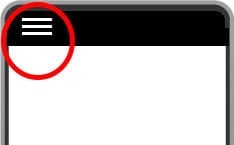
タップしましたら、画面左にメニュー画面が表示されます。
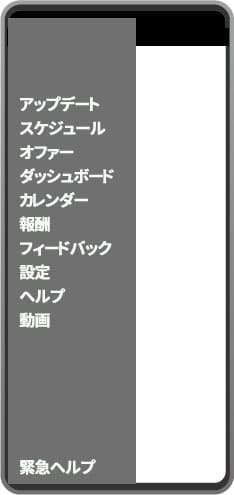
上から順に
- アップデート
- スケジュール
- オファー
- ダッシュボード
- カレンダー
- 報酬
- フィードバック
- 設定
- ヘルプ
- 動画
- 緊急ヘルプ
となっています。
機能の説明は以下の通りとなります。
| アップデート | Amazonからの連絡や情報共有 |
| スケジュール | ご自身で取ったオファーの確認 |
| オファー | オファーの受注画面 |
| ダッシュボード | ご自身の成績 |
| カレンダー | カレンダー形式のオファー確認画面 |
| 報酬 | ご自身の発生報酬の確認 |
| フィードバック | Amazonへのご意見などの問い合わせ |
| 設定 | アプリの設定画面 |
| ヘルプ | Amazonflexのよくある質問集 |
| 動画 | 説明動画 |
| 緊急ヘルプ | 事故を起こしたりしたときの緊急連絡 |
となります。
オファーを取ってみよう
上記の説明で各ボタンやメニューの内容が分かったと思います。
では、実際にオファーを取ってみましょう。
三本線の「オファー」をタップしてみてください。
タップした時にオファーがあれば、下記のようなカード形式のオファーが出ています。
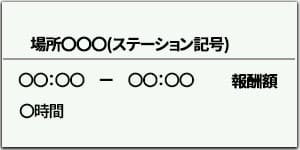
ここで確認しないといけないのは、
- 何時間のオファー
- 場所
- 何時からのオファー
確認後、受注するのであればそのカードをタップします。
タップしたら、画面下記に
「拒否」「スケジュール」と出ます。
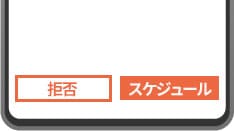
受注するなら、「スケジュール」
受注しないなら「拒否」
を選んで、タップしてください。
「拒否」は基本的にしなくても大丈夫です。
一度拒否すると、その受注する日の同じ時間のオファーは二度と出なくなります。
もし予定が空いて、取りたいなーと思っても出ないので、極力「拒否」はしないようにした方がいいです。
「スケジュール」をタップして、オファーが取れたらカレンダーで確認してみましょう。
左上の三本線から「カレンダー」をタップすると、カレンダー上にオレンジの●がついています。
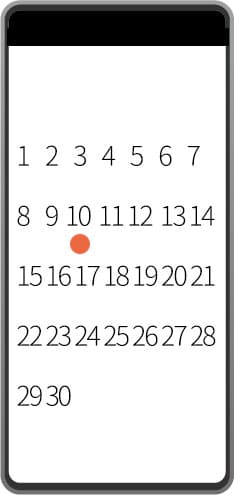
ここまでが、オファーを取るまでの流れです。
オファーはいつ出るの??
私がAmazonFlexを始めたばかりの時に疑問に思ってたのが、オファーはいつ出るの?ということです。
最初は何もわかりませんからね。
オファーが出るのは、1週間前の日付の時間ピッタリに出ます。
2022/01/10 7:00のオファーが取りたかったとします。
実際のオファーが出る時間は
2022/01/03 7:00ピッタリに
1週間後のオファーが出ます。
ちなみにオファーは早い者勝ちですので、なくなり次第終了です。
ステーション毎にオファーの数量も違いますし、時間も違いますので、最初は空いてるオファーから取っていって慣れてからオファー合戦に参加してみてください。
慣れてくるまではなかなか取れないです。
なので取れないときは、オファーの画面の下部にある「更新」ボタンをずっとタップして、キャンセル待ちを狙うしかないです。
現在(2022/1)はアーリーアクセスという、成績優秀者に有利なオファー取得プログラムがありますので、先に取られているケースがほとんどです。
私も旅しながらだと、アーリーアクセスが出ないので、オファー合戦に参加するもののオファーが全くでないこともしばしばあります。
ですので、キャンセル待ちで空いてる時間でオファーを取る形式になっています。
一つのエリアでずっとオファーを取っていくなら、2か月、3か月後ぐらいにはもしかしたらアーリーアクセスが出てきてるかもしれませんね。
成績が優秀じゃないとダメなんですけどね。
アーリーアクセスもずっと続くかは分かりませんので、その都度優先でオファーを取っていけるように真面目に仕事に取り組んでいれば、安定してくると思います。
オファーをキャンセルしたいとき
最後に、オファー取ったけど用事が入ってどうしてもキャンセルしないといけなくなったときとか、あると思います。
キャンセルの仕方は、アプリ内のカレンダーを開いてもらいます。
キャンセルしたい日付をタップして、キャンセルするオファーをタップします。
タップすると、そのオファーの詳細が出てきて、下部に「今回の権利を放棄する」という赤のボタンが出ています。
そこをタップしていただき、スワイプすればキャンセルできます。
ただし、注意点なんですが、24時間以内のキャンセルは成績に非常に影響します。
なるべくならしないように心がけましょう。
今回はアプリ内の説明と、オファーの取り方、確認、キャンセルの仕方を解説しました。




コメント